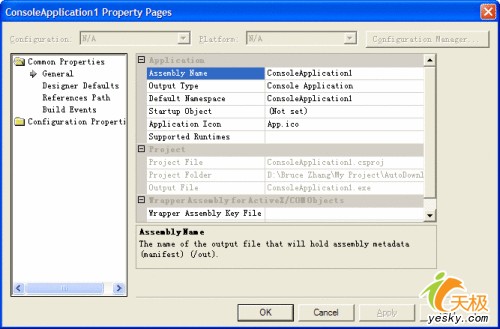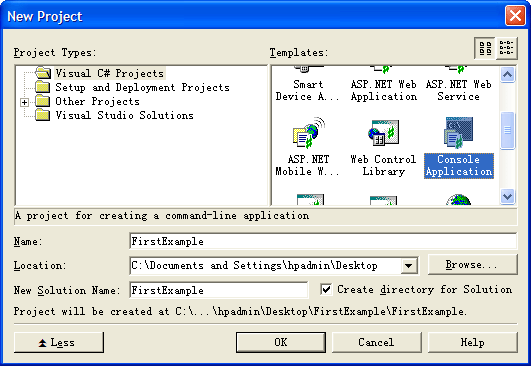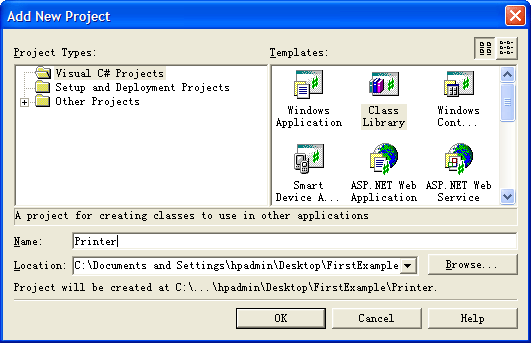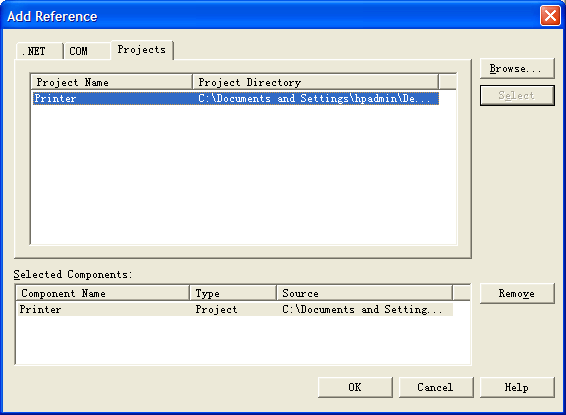初學者很容易把這些概念搞混淆。先說說項目(Project),通俗的說,一個項目可以就是你開發的一個軟件。在.Net下,一個項目可以表現為多種類型,如控制台應用程序,Windows應用程序,類庫(Class Library),Web應用程序,Web Service,Windows控件等等。如果經過編譯,從擴展名來看,應用程序都會被編譯為.exe文件,而其余的會被編譯為.dll文件。既然是.exe文件,就表明它是可以被執行的,表現在程序中,這些應用程序都有一個主程序入口點,即方法Main()。而類庫,Windows控件等,則沒有這個入口點,所以也不能直接執行,而僅提供一些功能,給其他項目調用。
在Visual Studio.Net中,可以在“File”菜單中,選擇“new”一個“Project”,來創建一個新的項目。例如創建控制台應用程序。注意在此時,Visual Studio除了建立了一個控制台項目之外,該項目同時還屬於一個解決方案(Solution)。這個解決方案有什麼用?如果你只需要開發一個Hello World的項目,解決方案自然毫無用處。但是,一個稍微復雜一點的軟件,都需要很多模塊來組成,為了體現彼此之間的層次關系,利於程序的復用,往往需要多個項目,每個項目實現不同的功能,最後將這些項目組合起來,就形成了一個完整的解決方案。形象地說,解決方案就是一個容器,在這個容器裡,分成好多層,好多格,用來存放不同的項目。一個解決方案與項目是大於等於的關系。建立解決方案後,會建立一個擴展名為.sln的文件。
在解決方案裡添加項目,不能再用“new”的方法,而是要在“File”菜單中,選擇“Add Project”。添加的項目,可以是新項目,也可以是已經存在的項目。
程序集叫Assembly。學術的概念我不想提,通俗的角度來說,一個項目也就是一個程序集。從設計的角度來說,也可以看成是一個完整的模塊(Module),或者稱為是包(Package)。因此,一個程序集也可以體現為一個dll文件,或者exe文件。怎樣劃分程序集也是大有文章的,不過初學者暫時不用考慮它。
命名空間(namespace)是在C++裡面就有的概念。引入它,主要是為了避免一個項目中,可能會存在的相同對象名的沖突。這個命名空間的定義,沒有特殊的要求。不過基本上來說,為了保證其唯一性,最好是用uri的格式,例如BruceZhang.com。這個命名空間有點像我們姓名中的姓,然後每個對象的名字則是姓名中的名。如果有重復,再國外的命名中,還可以加上middle name。那麼名都為勇的,由於姓氏不同也就分開了,或者叫張勇,或者叫趙勇。當然人的姓氏重復者居多,所以我們為命名空間取名時,盡可能的復雜一點。 有許多初學者,常常把一個項目就理解為一個命名空間。其實這兩者沒有絕對的聯系,在項目裡我們也可以定義很多不相同的命名空間。但為了用戶便於使用,最好在一個項目中,其命名空間最好是一體的層次結構。在Visual Studio裡,我們可以在項目中新建一個文件夾,默認情況下,該文件夾下對象的命名空間,應該是“項目的命名空間.文件夾名”。當然,我們也可以在namespace中修改它。
命名空間和程序集名,都可以在Visual Studio中設置。用鼠標右鍵單擊項目名,就可以彈出如下對話框:
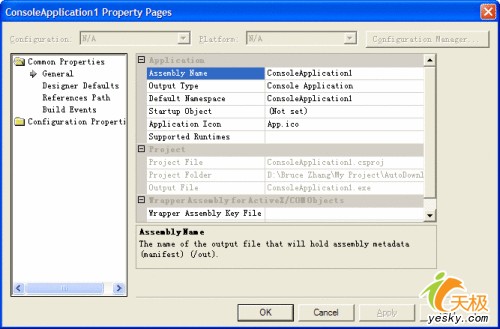
在圖中,Assembly Name就是程序集名,如果經過編譯,則為該項目的文件名。而Default Namespace則為默認的命名空間。在開發軟件時,我們要養成良好的習慣,在建立新項目後,就將這些屬性設置好。一旦設置好了Default Namespace,則以後新建的對象,其命名空間即為該設定的值。至於程序集名,如果是dll文件,建議其名最好與Default Namespace一致。
實例演練:
(一)創建控制台應用程序“Hello World!”
1、打開Visual Studio.Net,選擇“File”菜單的“new”,選擇“Project”;
2、選擇Visual C# Projects中的“Console Application”,如圖所示:
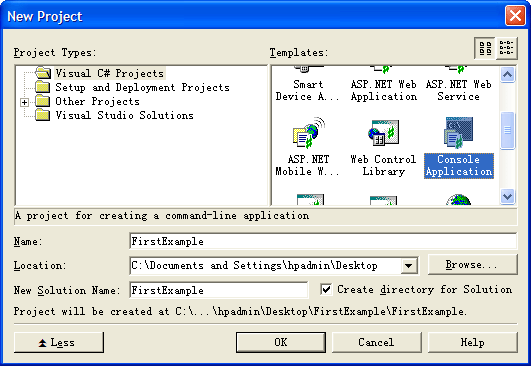
在Location中,定位你要保存的項目的路徑,而名字則為“FirstExample”。該名字此時既是解決方案的名字,同時也是該項目的名字。
3、用鼠標右鍵單擊項目名,在彈出的對話框中,將Assembly Name命名為HelloWorld,將Default Namespace命名為:BruceZhang.com.FirstExample。
4、此時Visual Studio中已經建立了一個文件,其名為Class1.cs(如果是Visual Studio 2005,則默認為Program.cs);修改該文件的文件名為HelloWorld.cs,同時修改文件中的namespace,和類名,如下:
namespace BruceZhang.com.FirstExample
{
/// <summary>
/// Summary description for Class1.
/// </summary>
class HelloWorld
{
/// <summary>
/// The main entry point for the application.
/// </summary>
[STAThread]
static void Main(string[] args)
{
//
// TODO: Add code to start application here
//
}
}
}
5、注意在HelloWorld.cs中,有一個Main()方法。這是因為我們建立的是控制台應用程序。在Main()方法中添加如下代碼:
Console.WriteLine("Hello World!");
Console.Read();
這裡的Console是一個能對控制台進行操作的類。
6、運行。
檢查保存項目的路徑文件夾FirstExample/bin/debug,已經存在了一個HelloWorld.exe文件。
(二)為解決方案添加一個新項目
1、在“File”菜單中,選擇“Add Project”,添加“New Project”。在對話框中選擇“Class Library”,名字為Printer。至於保存路徑,可以放在之前建立的FirstExample文件夾下:
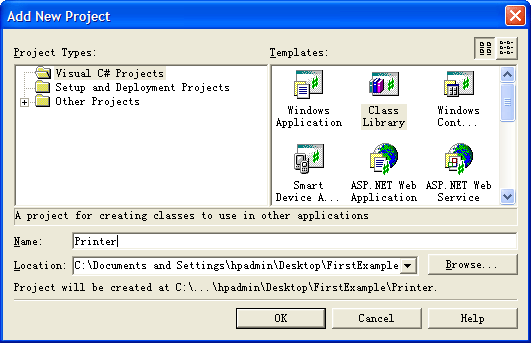
2、在Visual Studio右側,可以看到現在有兩個項目了。仍然修改新項目的名稱和默認命名空間名,均為BruceZhang.com.Printer。
3、將默認建立的Class1.cs改名為MessagePrinter.cs,同時修改其代碼為:
namespace BruceZhang.com.Printer
{
/// <summary>
/// Summary description for Class1.
/// </summary>
public class MessagePrinter
{
public MessagePrinter()
{
//
// TODO: Add constructor logic here
//
}
public static void Print(string msg)
{
Console.WriteLine(msg);
}
}
}
在MessagePrinter類中,我們注意到並沒有Main()方法,因為它不是應用程序。新增加的Print()方法,能夠接收一個字符串,然後在控制台中顯示出來。
4、編譯Printer項目。鼠標右鍵單擊該項目名,在菜單中選擇“Build”。成功編譯後,找到文件夾Printer/bin/debug,可以發現有文件BruceZhang.com.Printer.dll,這就是最後形成的程序集文件。
5、關聯這兩個項目。我們希望是在FirstExample項目中用到Printer項目的Print()方法,前提是需要在FirstExample項目中添加對Printer項目的引用。右鍵單擊FirstExample項目的“Reference”,選擇“Add Reference”,在對話框中選擇“Project”標簽,找到該項目並選中,最後如圖所示:
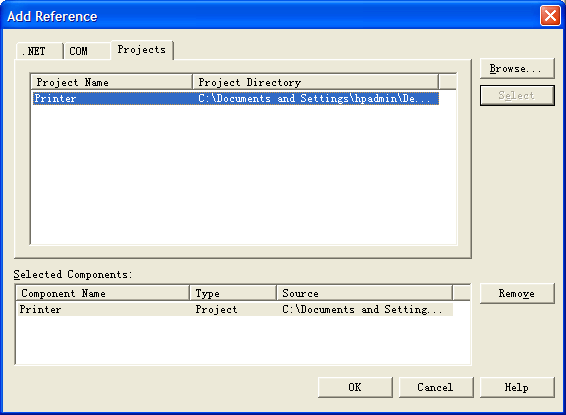
6、現在就可以在FirstExample項目中使用MessagePrinter了。首先,在命名空間中添加對它的使用(Using),然後再Main()方法中調用它,最後代碼如下:
using System;
using BruceZhang.com.Printer;
namespace BruceZhang.com.FirstExample
{
/// <summary>
/// Summary description for Class1.
/// </summary>
class HelloWorld
{
/// <summary>
/// The main entry point for the application.
/// </summary>
[STAThread]
static void Main(string[] args)
{
MessagePrinter.Print("Hello World!");
Console.Read();
}
}
}
7、運行。結果與前一個例子一樣。
在這個例子中,解決方案中就包含了兩個項目,一個是控制台應用程序,一個是類庫。類庫提供一些基本的功能,如例子中的Print()方法。我們常常把一些共用的方法,放到類庫中。這樣其他的應用程序就可以去調用它。例如本例的控制台應用程序。如果新建的Windows應用程序,也需要這個功能,就可以直接引用MessagePrinter的Print()方法,而不必重復去實現。